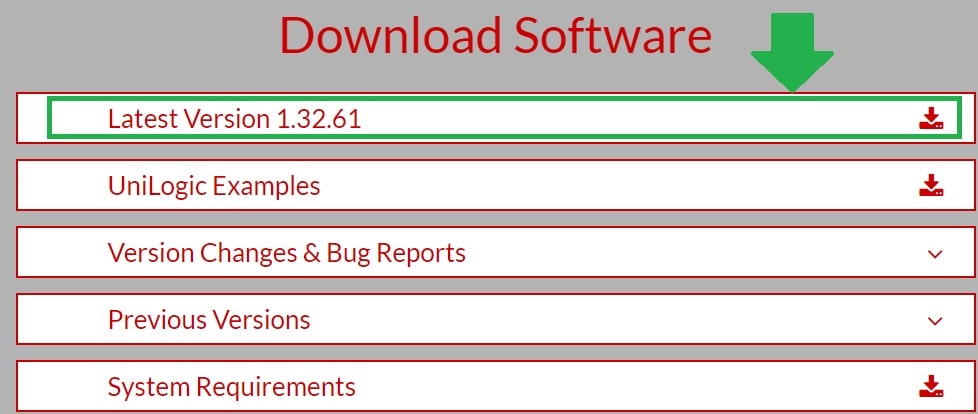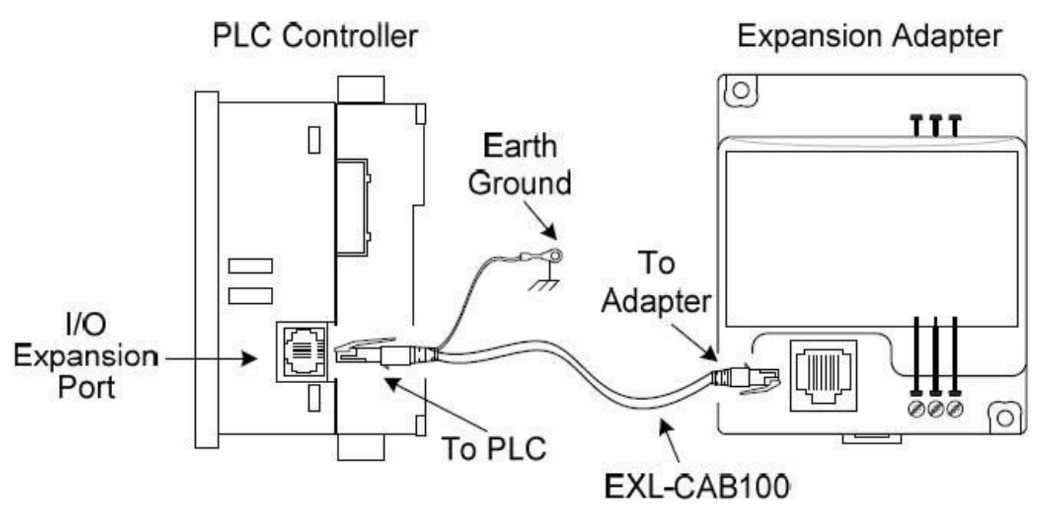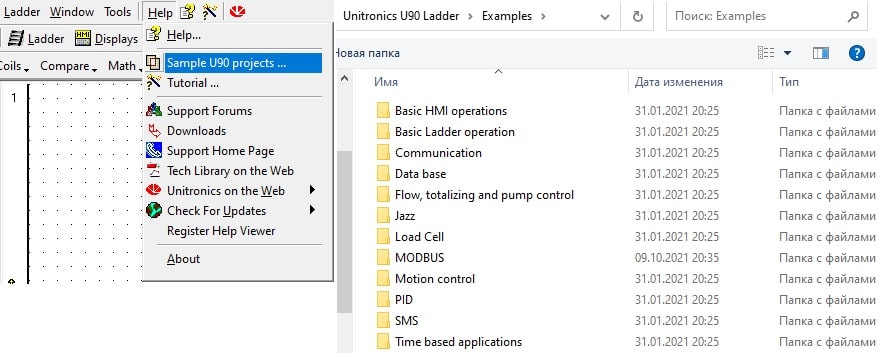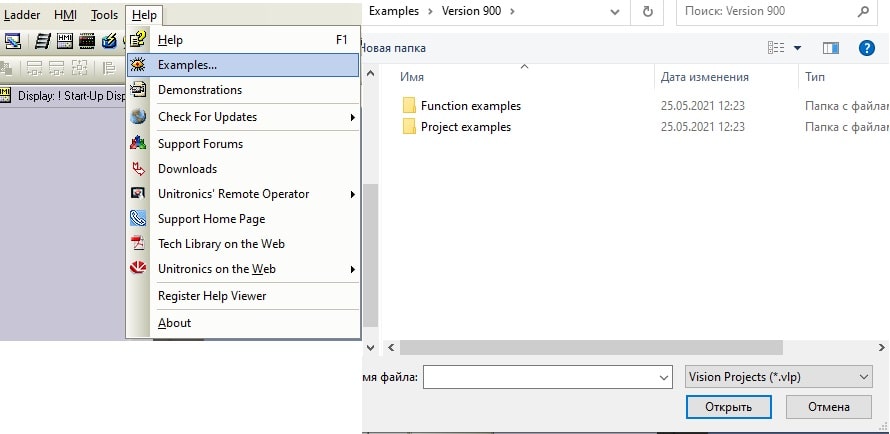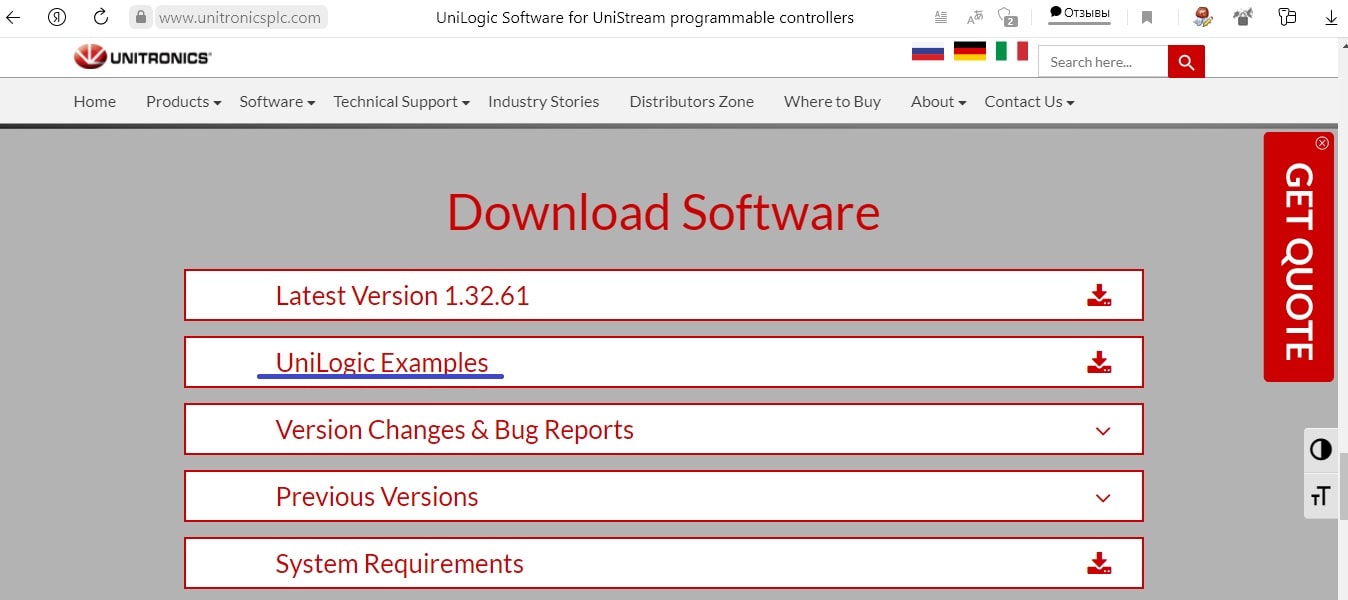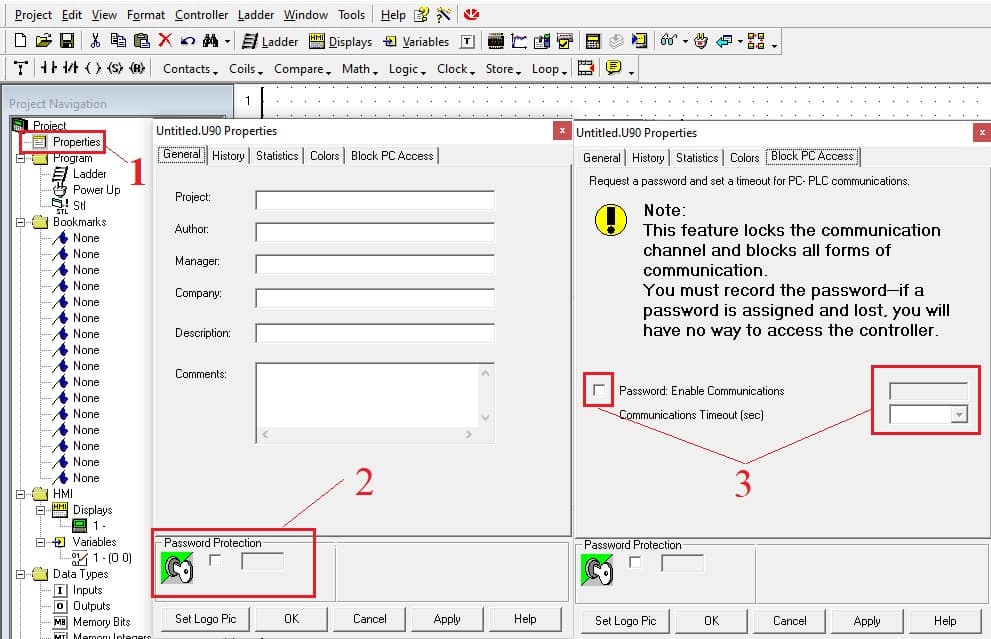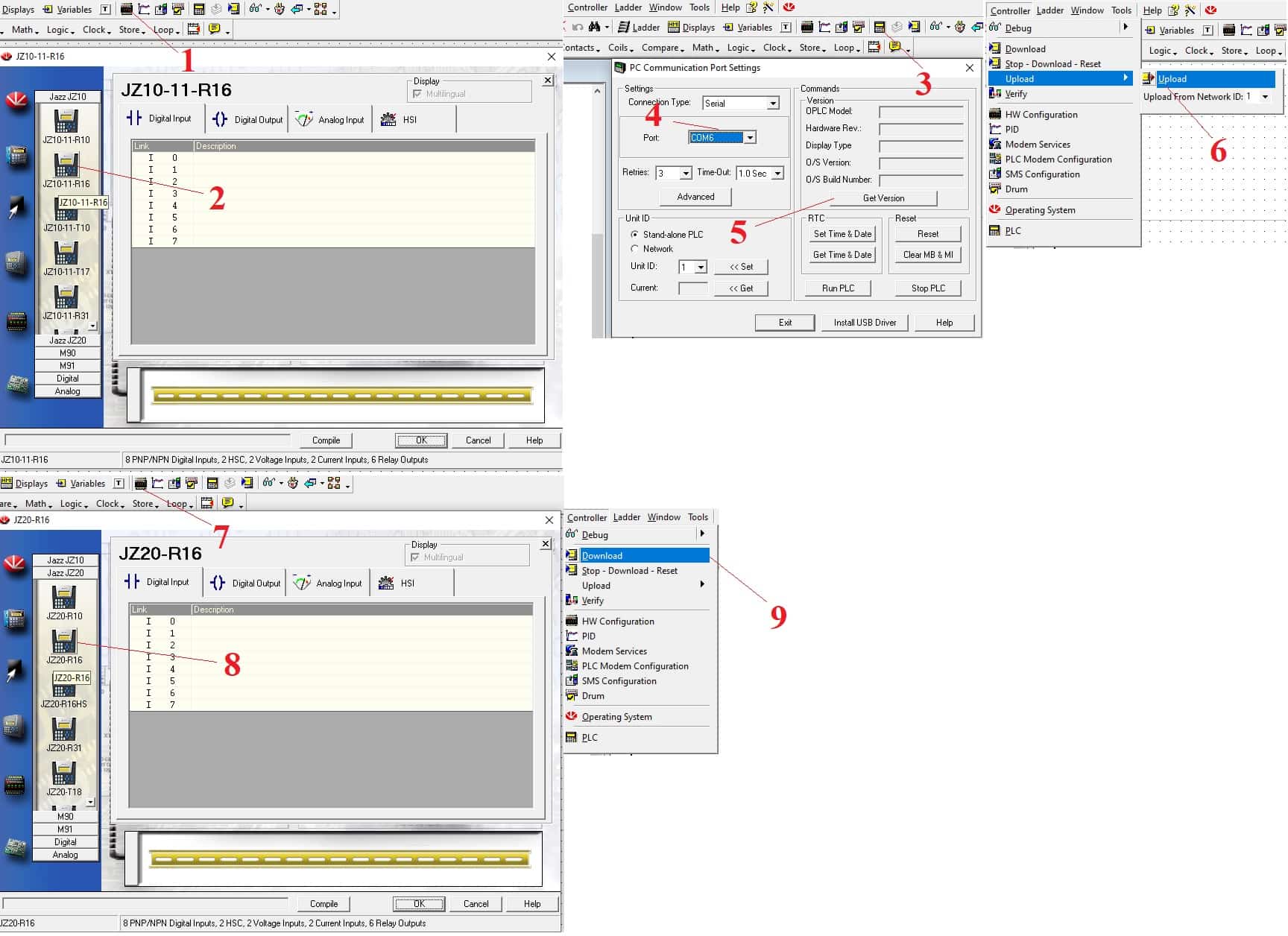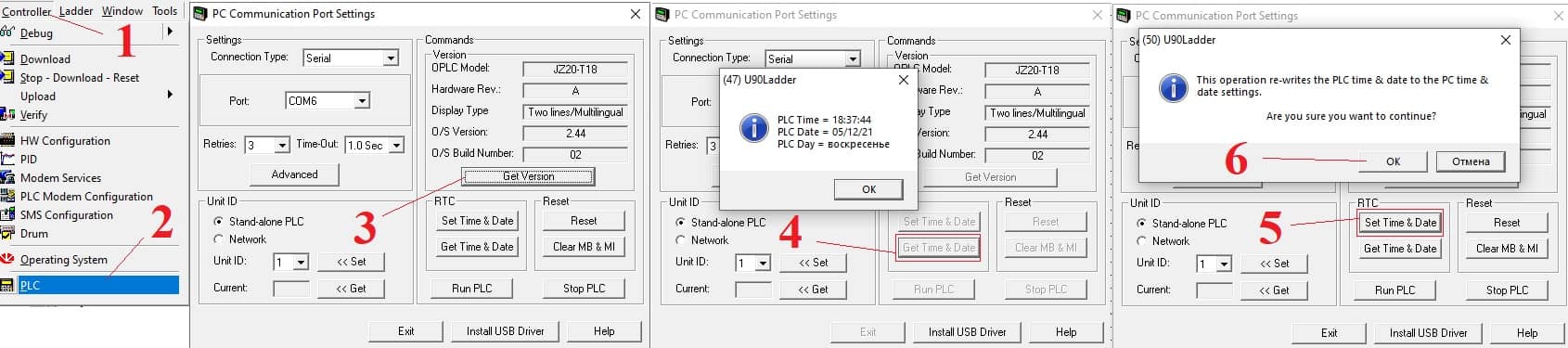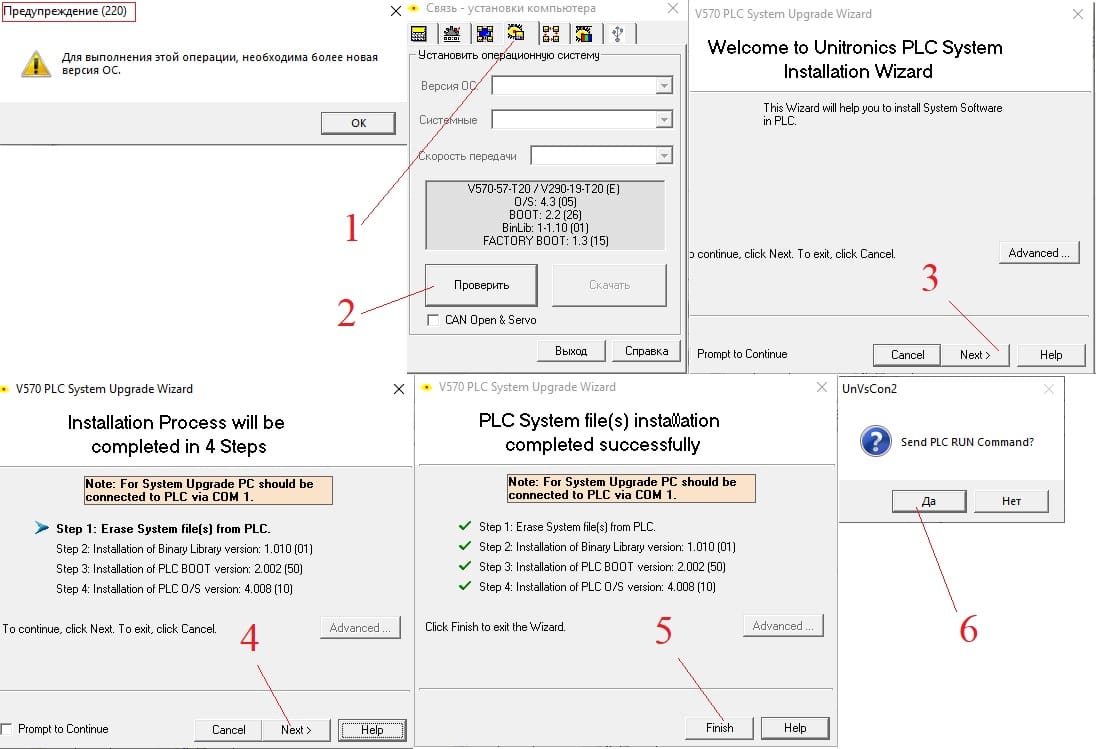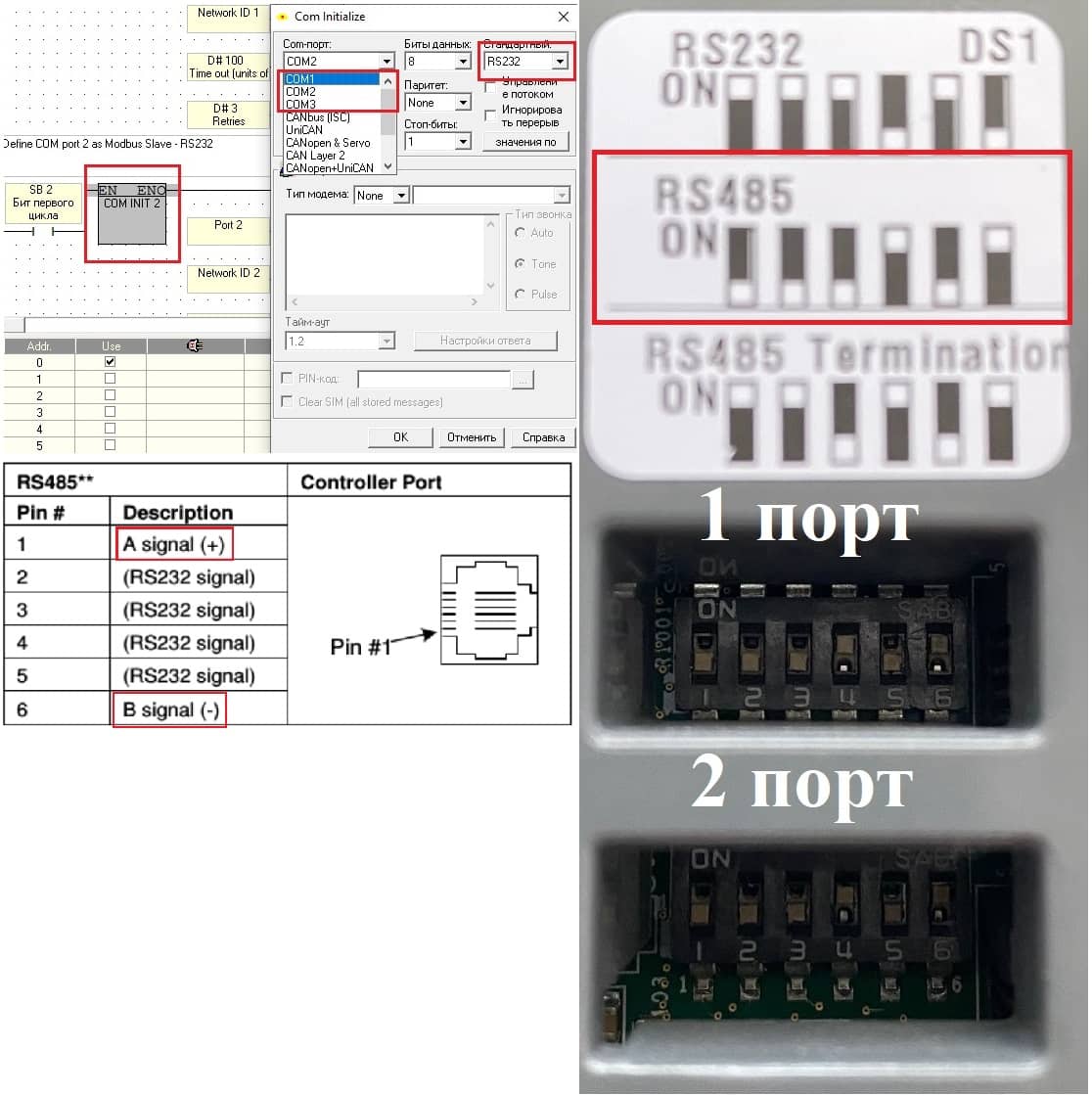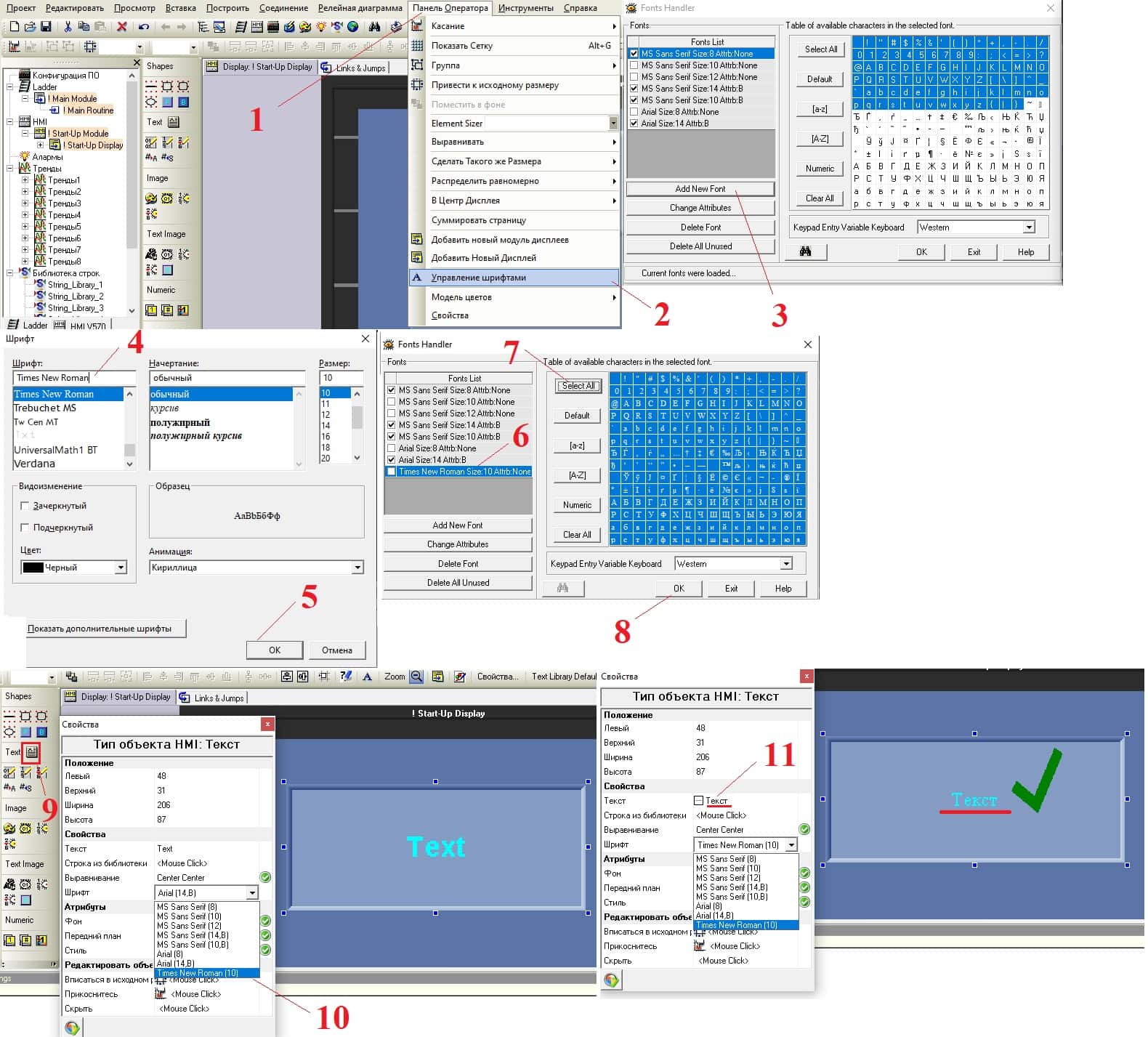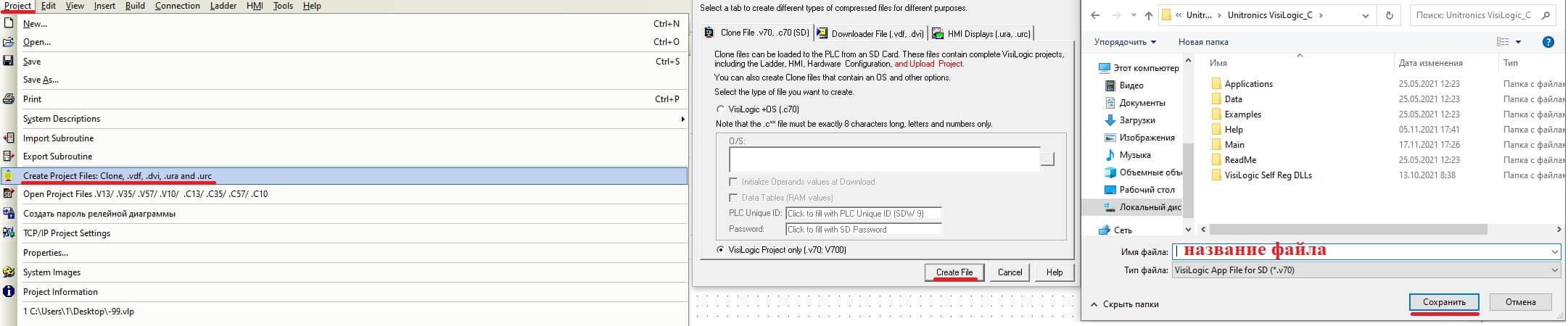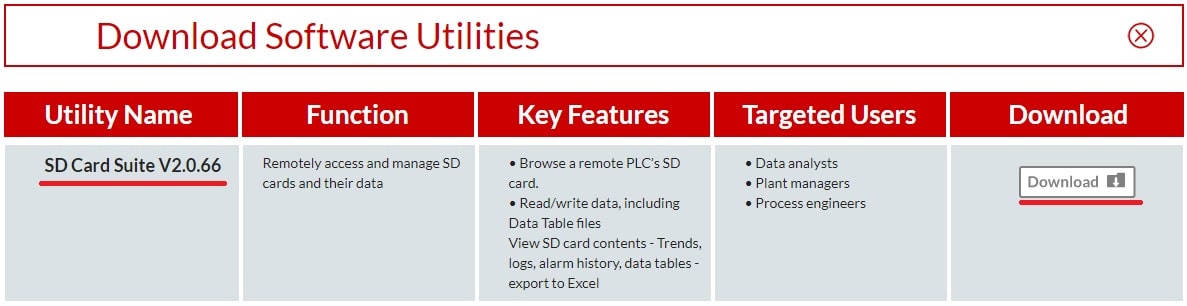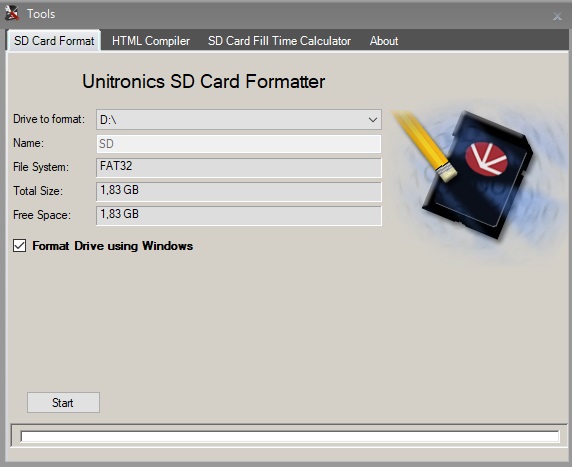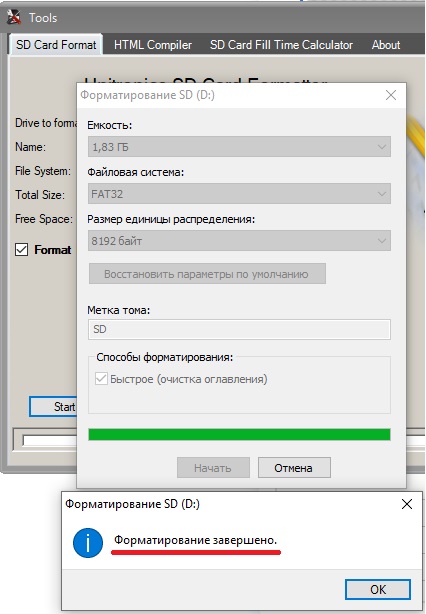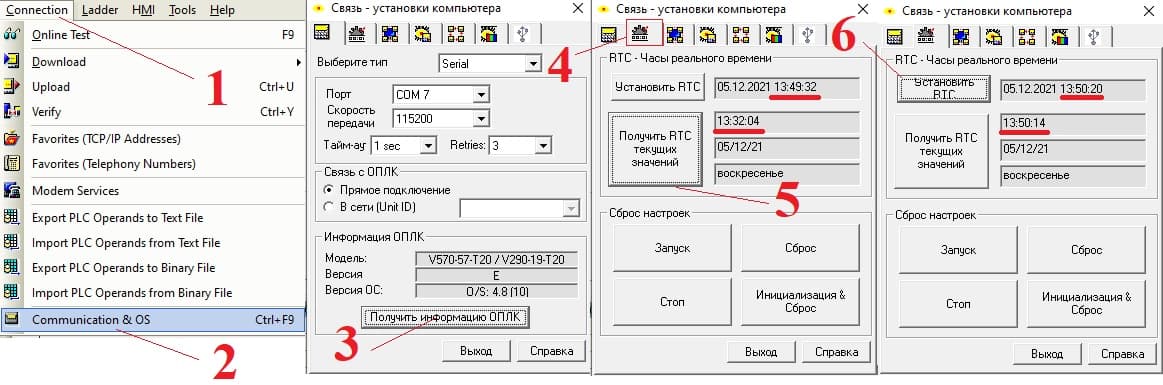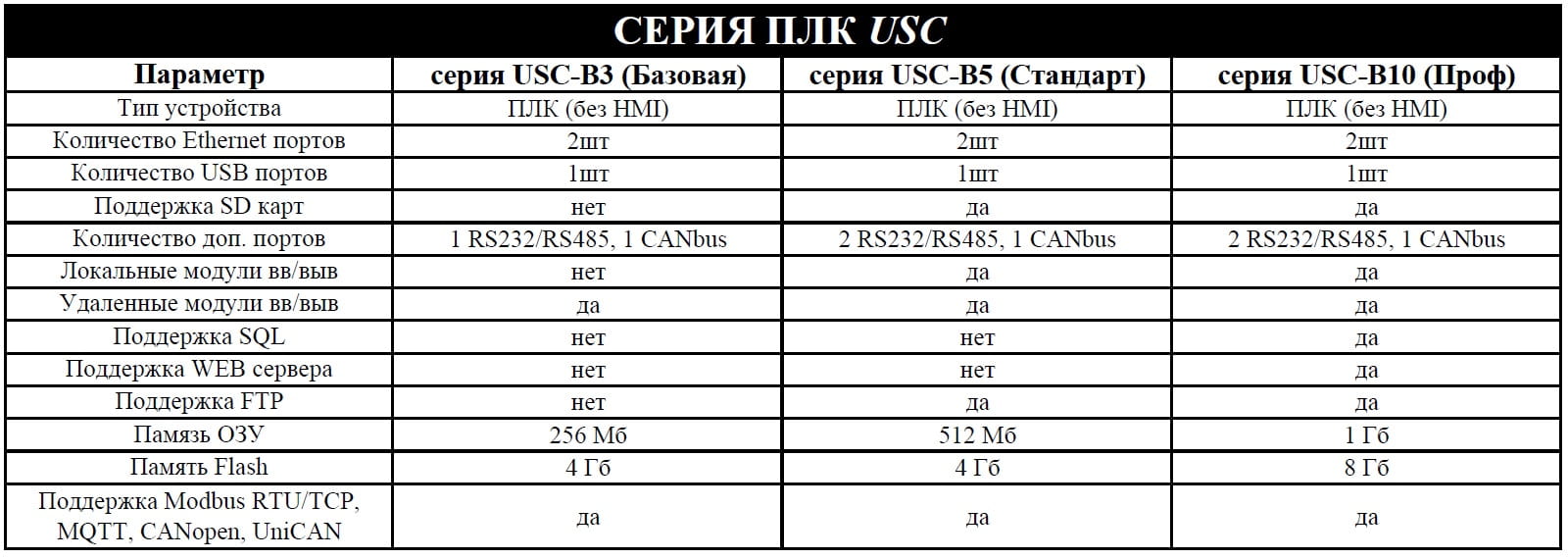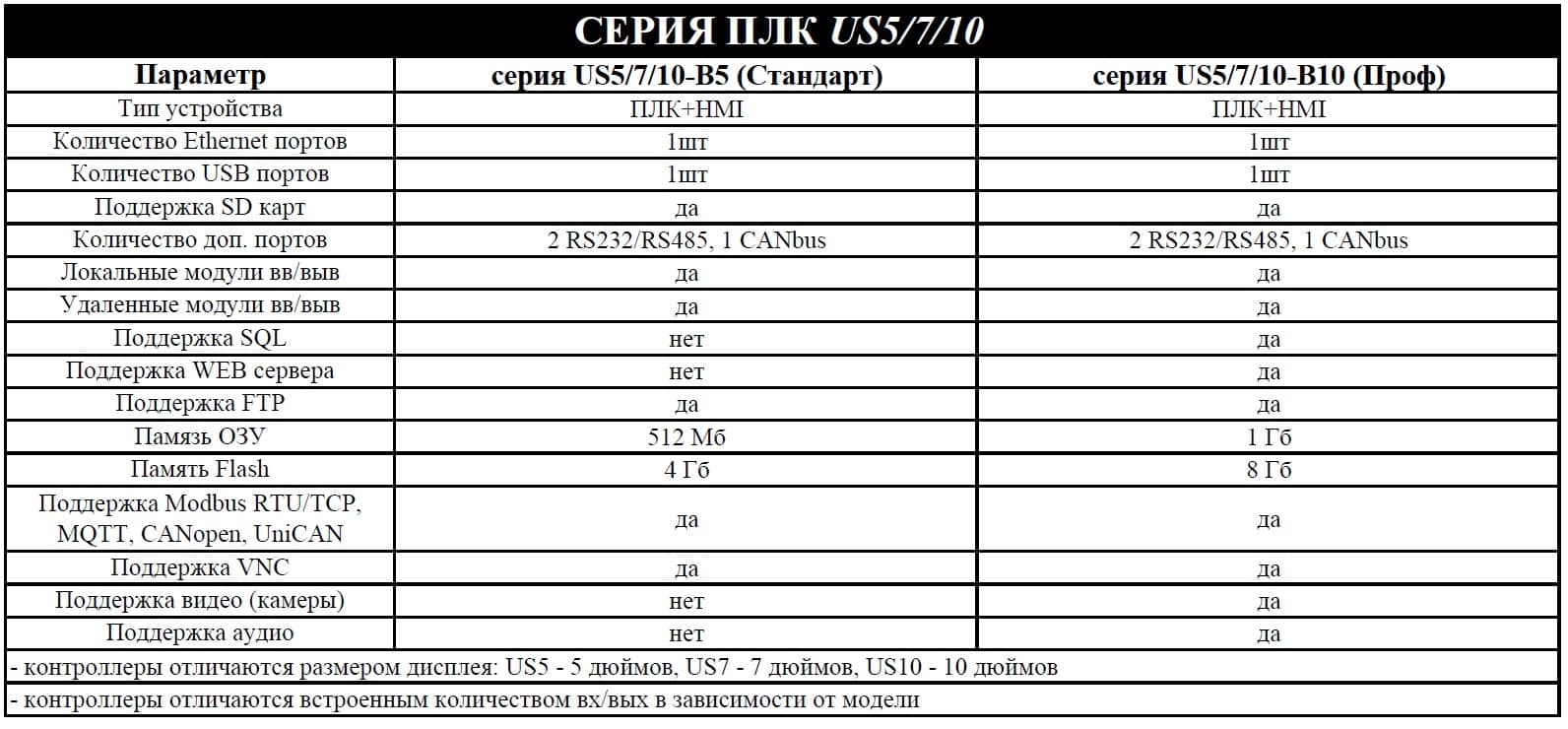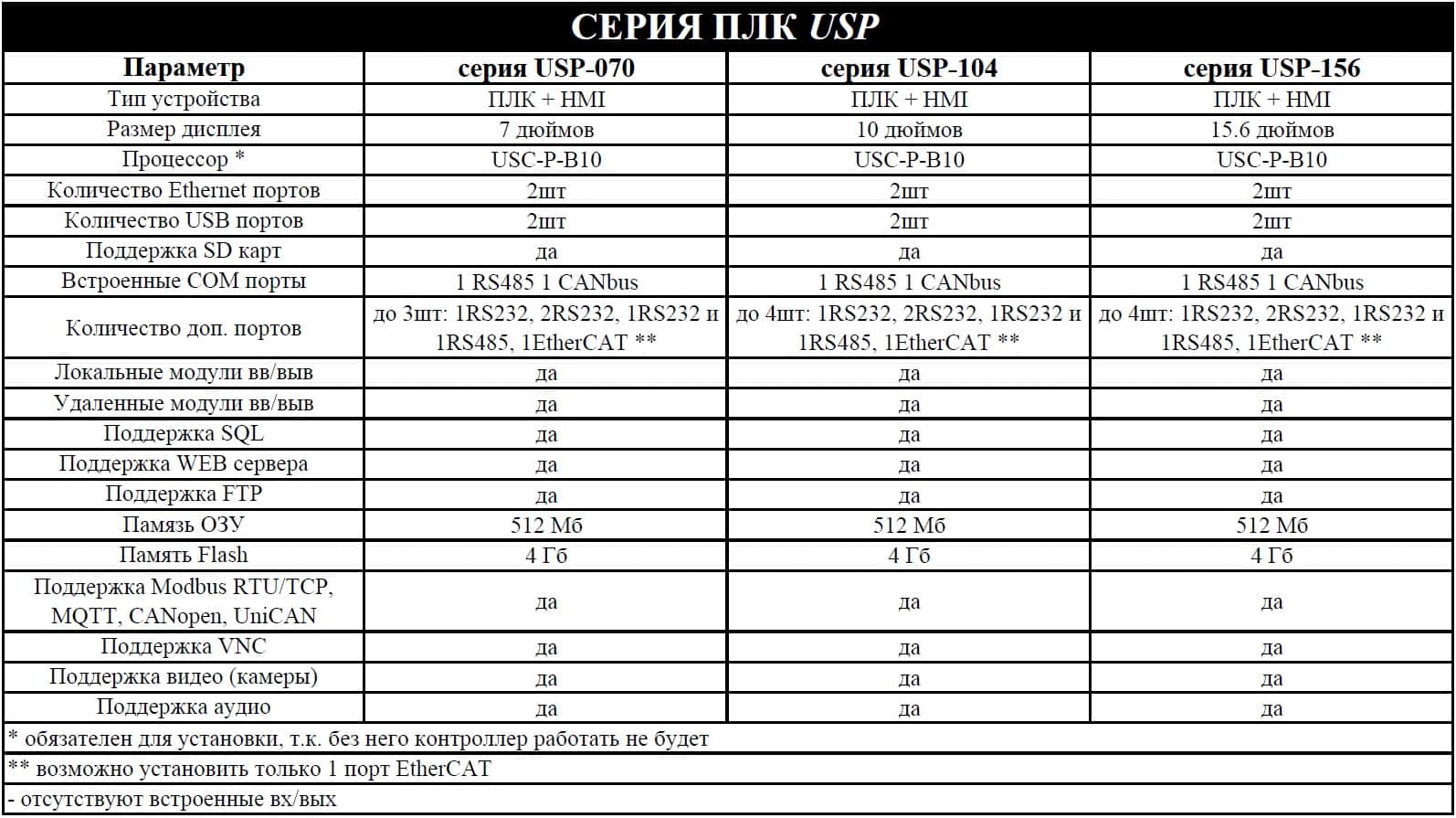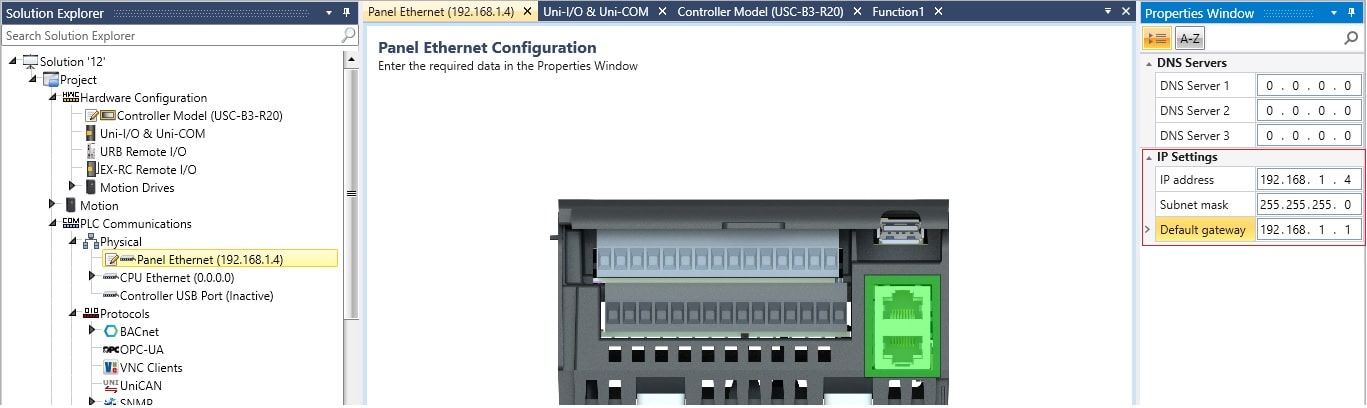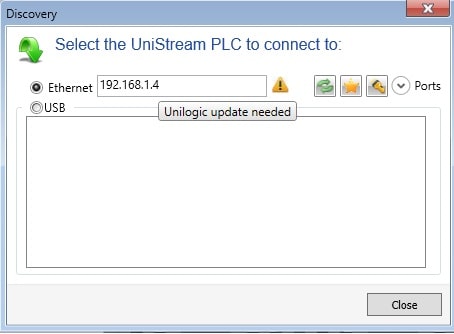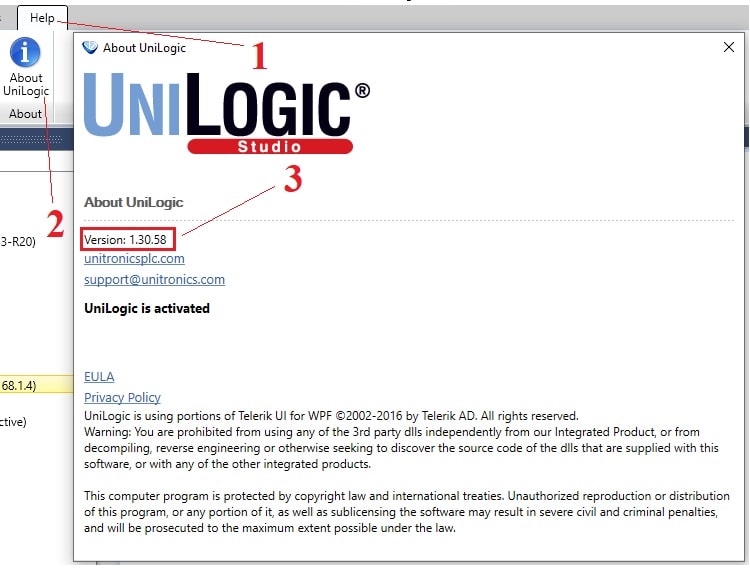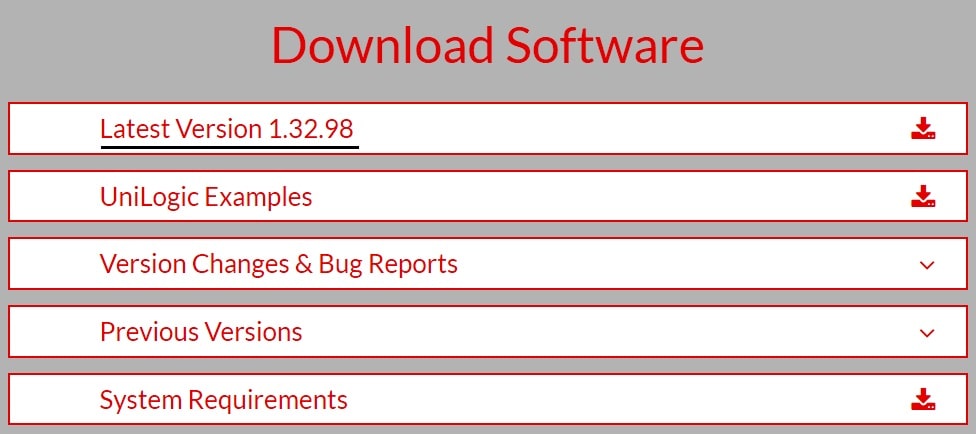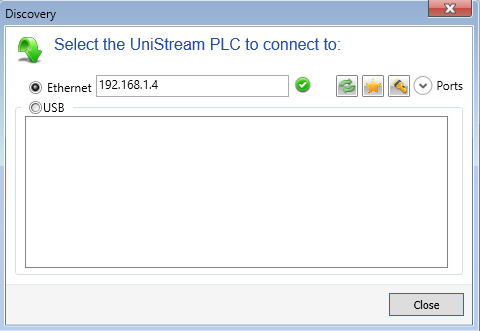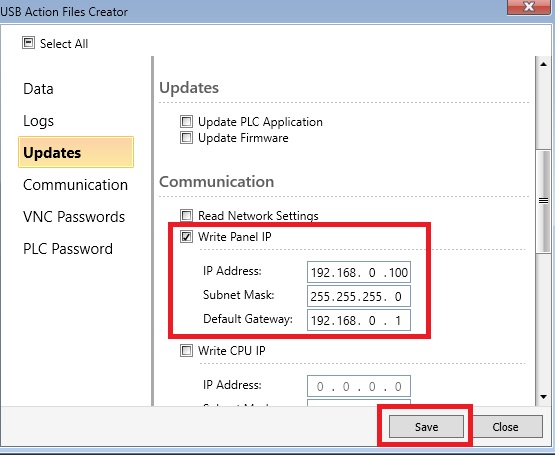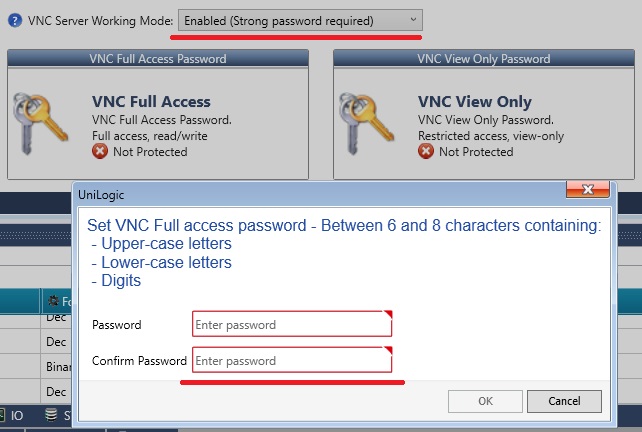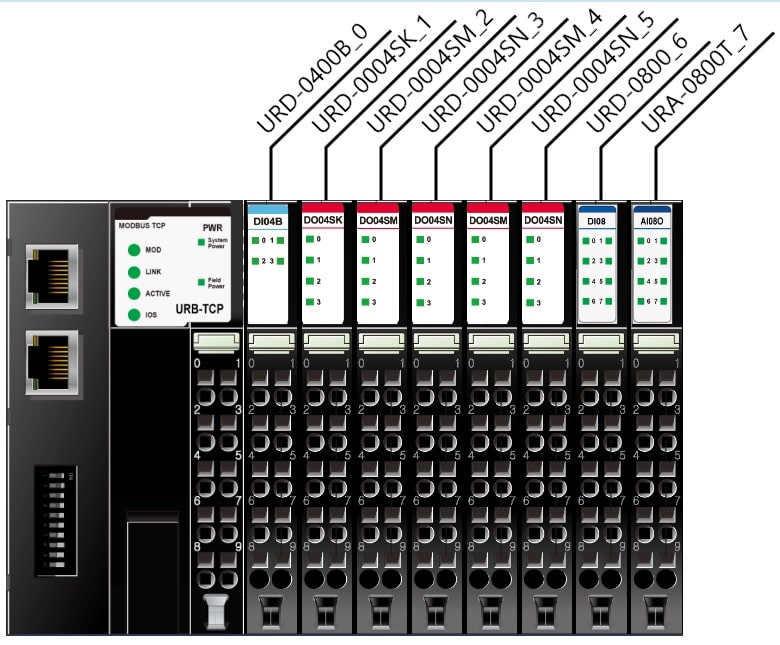M90/91™ OPLC™
This guide provides basic information for Unitronics’ M90/91™ OPLC™.
General Description
M90/91™ OPLC™ are palm-sized programmable logic controllers that comprise a built-in operating
panel containing a multilingual text-only LCD screen and a keypad. M90 series offer a single text line
display. M91 offers 2 text lines.
Communications
I/O Options
Programming
The M90 User Guide and the product’s technical specification sheet contain additional information.
These documents are located on the Unitronics’ Setup CD. They may also be downloaded from the
Technical Library at www.unitronicsplc.com.
Standard Kit Contents
M90 or M91 controller
I/O connectors (x2)
5-pin CANbus connector and CANbus network termination resistor (CANbus models)
Unitronics
All M90/M91 controllers comprise a serial port. M90 series support
RS232 only. An M91 serial port may be set to RS485.
CANbus and SMS/GSM support are model-dependent features.
M90/91 supports digital, high-speed,
and analog I/Os via:
Onboard I/O Configuration
Differs from model to model.
I/O Expansion Modules
Via I/O expansion port, most
M90 models can be
expanded by up to 64 I/Os,
M91 by up to 96. Check the
specifications of your model
for details.
Write both the HMI and Ladder control application using U90 Ladder freeware.
Models M90/91™
Rubber seal (mounted in back of panel)
ВОПРОС-ОТВЕТ НА КОНТРОЛЛЕРЫ UNITRONICS!
В данном разделе представлены ответы на самые популярные технические вопросы по промышленным контроллерам Unitronics. Существующий раздел помогает разобраться и минимизировать время настройки контроллеров Unitronics, а также решить ряд сопутствующих вопросов.
ОБЩИЕ ВОПРОСЫ
1 Где скачать программное обеспечение для программирования контроллеров Unitronics?
Промышленные контроллеры Unitronics имеют разное программное обеспечение в зависимости от модели:
- серии JAZZ20, M90/91 — программное обеспечение U90 Ladder (ссылка)
- серии Vision и Samba — программное обеспечение VisiLogic (ссылка)
- серия Unistream — программное обеспечение UniLogic (ссылка)
Скачать последнюю версию программного обеспечения для программирования контроллеров Unitronics Вы можете на официальном сайте по ссылкам указанным выше.
2 Контроллер не видит модули расширения Unitronics через адаптер EX-A2X, при этом моргает индикатор PWR. Как исправить?
Скорее всего кабель EXL-CAB который идет в комплекте с адаптером EX-A2X был подключен не верно к контроллеру. Обратите внимание, что на концах кабеля есть надписи To PLC и To Adapter, которые и обозначают правильность подключения. Соответственно, сторона кабеля «To PLC» должна быть подключена в порт «I/O Expansion Port» контроллера, а сторона кабеля «To Adapter» подключается к адаптеру EX-A2X. После правильного подключения индикатор «PWR» на лицевой части модуля должен перестать моргать и непрерывно загореться.
3 Как узнать или сбросить пароль программы на контроллере Unitronics?
Контроллеры Unitronics имеют различные уровни защиты программы от скачивания, просмотра и т.д. Если при выгрузке программы (Upload) из контроллера среда разработки запрашивает пароль и Вы не знаете его или не помните, то к сожалению восстановить или сбросить пароль не получится (при этом сохранить программное обеспечение). Это связано с защитой авторских прав и Вам необходимо обратиться к разработчику программного обеспечения.
По поводу вопросов «Оборудование поставлялось из-за границы и мы не знаем кто разработчики программного обеспечения и т.п.», к сожалению помочь с данными вопросами мы не сможем, так как даже технически данная возможность не предусмотрена. В данном случае необходимо попытаться связаться с разработчиком ПО, либо заказывать разработку аналогичного ПО у сторонних организаций.
4 Что означает буква «J» в артикуле контроллеров Unitronics?
Буква «J» в артикуле контроллеров Unitronics указывает на то, что данная модель имеет плоскую переднюю панель и внешне отличается от модели «без буквы J». Все остальные технические характеристики моделей (с буквой «J» и без) идентичны между собой и взаимозаменяемы. Более того, в среде разработки модели с буквой «J» отсутствуют для выбора и соответствуют моделям без буквы «J».
Для наглядности и понимания приведем несколько примеров.
5 Где найти обучающие примеры рабочих программ?
Для каждой среды разработки (U90 Ladder, VisiLogic, UniLogic) производитель предусмотрел большое количество готовых примеров, чтобы пользователь мог самостоятельно разобраться с программированием.
Если Вы работаете в среде программирования U90 Ladder, то Вам необходимо зайти на вкладку Help (Помощь) — Sample U90 project. Далее у Вас откроются папки с готовыми программами по разным тематикам.
Работая в среде программирования VisiLogic необходимо выполнять аналогичные действия. Перейдите по вкладкам: Help — Examples. После этого откроются папки с различными примерами, выберите необходимый по Вашей тематике.
Для среды разработки UniLogic необходимо скачать примеры программ с официального сайта Unitronics. Примеры периодически дополняются производителем после выхода новой версии среды разработки UniLogic. Скачать готовые примеры Вы можете по ссылке, пролистав в нижнюю часть страницы.
6 Сколько модулей расширения возможно подключить к адаптерам EX-A2X и EX-RC1?
К адаптеру EX-A2X возможно подключить до 8 модулей расширения, при этом адаптер подключается к контроллеру через порт расширения. Адаптер EX-RC1 также предназначен для расширения входов/выходов контроллеров имеющих порт CANbus. К одному адаптеру EX-RC1 возможно подключить до 8 модулей расширения. Основным отличием адаптера EX-RC1 от EX-A2X является то, что он работает по протоколу UniCAN и интерфейсу CANbus, тем самым позволяя подключать к одному контроллеру до 60 адаптеров EX-RC1 и соответственно до 480 модулей расширения.
7 Ваша компания является официальным представителем продукции Unitronics?
Наша компания является официальным дилером продукции Unitronics, что подтверждается сертификатом.
8 Какой срок гарантии на контроллеры Unitronics?
Гарантия на контроллеры и модули расширения Unitronics составляет 12 месяцев с момента отгрузки товара. Если у Вас возникают трудности с настройкой контроллеров или иные проблемы, свяжитесь с нами любым удобным для Вас способом!
9 Поддерживает ли программное обеспечение для программирования контроллеров Unitronics российский интерфейс?
Программное обеспечение U90Logic, VisiLogic, UniLogic поддерживает интерфейс на русском языке. При первоначальной установки среды программирования, интерфейс программы на английском языке, но Вы всегда можете его изменить на русский язык.
СЕРИЯ JAZZ
1 Доступны ли к заказу контроллеры серии JAZZ10?
Контроллеры серии JAZZ10 Unitronics сняты с производства. Вместо них используется серия JAZZ20, которая полностью взаимозаменяема и имеет возможность подключения дополнительных коммуникационных портов RS232/RS485/Ethernet и поддержку протокола Modbus RTU/TCP (в отличии от серии JAZZ10).
Программы разработанные для контроллеров серии JAZZ10 можно легко загрузить в контроллеры серии JAZZ20, при этом необходимо изменить модель ПЛК в среде разработки.
2 Сколько коммуникационных портов можно подключить к серии контроллеров JAZZ?
К контроллерам серии JAZZ20 Unitronics можно подключить один коммуникационный порт на выбор:
- JZ-RS4 — коммуникационный порт RS232/RS485
- MJ20-ET1 — коммуникационный порт Ethernet
С помощью данных коммуникационных портов возможно организовывать связь с другими устройствами по промышленному протоколу Modbus RTU или TCP.
3 Возможно ли подключить модули расширения Unitronics к контроллерам JAZZ20?
Контроллеры серии JAZZ20 не поддерживают модули расширения Unitronics работающие по внутренней шине. Увеличить количество входов/выходов Вы можете с помощью дополнительного порта RS485 (JZ-RS4) или Ethernet (MJ20-ET1) и модулей расширения работающих по протоколу Modbus.
4 Как защитить установленную программу в контроллере Jazz 20 от скачивания третьими лицами?
Контроллеры серии JAZZ 20 поддерживают несколько защит интеллектуальной собственности, а именно:
- установка защиты от просмотра в среде программирования U90 Logic установленной программы в ПЛК
- установка защиты от загрузки новой программы в ПЛК
Для защиты выгрузки и просмотра программы из контроллера Jazz 20 необходимо, в среде разработке U90 Ladder зайти на вкладку Properties (Свойства) и установить пароль (Password Protection) в появившемся меню, далее нажать кнопку Apply (Применить). После данных действий необходимо перезагрузить программу в контроллер нажав кнопку Download для сохранения настроек. В данном случае, при выгрузке программы «функция Upload» из контроллера система запросит пароль.
Для защиты установки новой программы в контроллер Jazz 20 необходимо на вкладке «Block PC Access» поставить галочку «Password: Enable Communications» и указать пароль и время для его ввода. Затем нажать кнопку Apply (Применить) и загрузить программу нажав кнопку Download. После загрузки обновленных настроек в ПЛК, система не позволит загружать новые программы в контроллер без ввода необходимого пароля.
Изменение данных настроек нужно производить при крайней необходимости, так как в противном случае, если пароль будет утерян, то загрузить или обновить программу в контроллер больше не получится!
5 Как настроить контроллер Jazz 20 в сети Modbus с другими устройствами?
Контроллеры серии JAZZ 20 поддерживают промышленный протокол Modbus в режиме Master и Slave с помощью дополнительных коммуникационных портов JZ-RS4 (RS232/RS485) и MJ20-ET1 (Ethernet). Соответственно, если установить модуль JZ-RS4, то контроллер будет работать по протоколу Modbus RTU, если устанавливается модуль MJ20-ET1, то работа производится по протоколу Modbus TCP.
Имеются некоторые ограничения при работе контроллеров Jazz 20 Unitronics в сети Modbus RTU:
- максимальная скорость 19200 бит/с;
- в режиме Slave ограничения по одновременному считыванию регистров до 100 шт (16 бит каждый). На практике в большинстве случаем данного количества регистров хватает с избытком.
- стоп бит поддерживается только 1.
О настройке контроллеров Jazz 20 Unitronics по сети Modbus RTU Вы можете подробно ознакомиться в данных статьях:
- настройка контроллера в режиме Slave
- настройка контроллера в режиме Master
6 Как войти в системное меню на контроллерах серии Jazz 20?
Для того чтобы зайти в системное меню контроллера Jazz 20 необходимо подать питание на контроллер, нажать и удерживать кнопку «i» в течении 5 секунд. После этого вы попадете в системное меню контроллера Jazz и сможете выполнять следующие действия:
- устанавливать текущее время и дату
- останавливать/запускать программу
- изменять коммуникационные возможности контроллера
- просматривать статусы (вкл/выкл) встроенных дискретных входов и выходов контроллера
- просматривать показания регистров MB/MI/SB/SI и таймеры
7 Как выгрузить программу из контроллера Jazz 10 в Jazz 20?
Для того чтобы выгрузить программу из контроллера Jazz 10 в Jazz 20 необходимо зайти в среду разработки U90 Ladder и выбрать в конфигураторе нужную модель контроллера. Вам необходимо выгрузить программу с помощью функции Controller — Upload. Далее выгруженную и сохраненную программу необходимо перенести на новый контроллер с помощь функции Controller — Download, выбрав при этом необходимую модель.
При этом нужно понимать, что если на программу установлен пароль, то выгрузить ее не получится. Аналогичные действия по выгрузке программы также возможно производить с контроллером Jazz 20.
8 Как установить текущее время и дату в контроллерах серии Jazz20/M90/M91?
Установить текущее время и дату на контроллерах Unitronics серии Jazz20/M90/M91 возможно двумя простыми способами:
- через среду разработки U90 Ladder. В этом случае Вам необходимо подключить контроллер к компьютеру и установить связь между ними. В среде разработки U90 Ladder зайдите на вкладку Controller — PLC и после подключения контроллера к ПК нажмите кнопку «Get Version». Если у Вас появится информация о ПЛК (модель, версия, версия ОС) значит ПК увидел контроллер и можно переходить к следующему действию. Далее нажмите кнопку «Get Time & Data». После этого у Вас отобразится текущее время и даты установленные на контроллере. Если Вам их нужно изменить на текущие значения, то нажмите кнопку «Set Time & Data», подтвердите команду и в контроллер будет записано время и дата с Вашего ПК. При необходимости измените часовой пояс или время на компьютере, чтобы записать в контроллер нужное значение.
- другим способом изменить дату и время в контроллере возможно через системное меню. Для этого на включенном контроллере серии Jazz20/M90/M91 нажимаете и удерживаете кнопку «i» в течении 5 секунд. После этого появится системное меню контроллера, заходите на вкладку «SYSTEM — TIME & DATA». Далее устанавливаете необходимое время и дату в контроллере.
СЕРИЯ VISION/SAMBA
1 Возможно ли подключить модули расширения Unitronics к контроллерам Samba?
Контроллеры серии Samba не поддерживают модули расширения Unitronics работающие по внутренней шине. Увеличить количество входов/выходов Вы можете с помощью дополнительных коммуникационных портов (V100-17-RS4 RS485 и V100-17-ET2 Ethernet) и модулей расширения работающих по протоколу Modbus RTU или TCP соответственно.
2 При загрузке программы появляется предупреждение 220 «Для выполнения этой операции, необходима более новая версия ОС»?
В данном случае Вам необходимо обновить программное обеспечение контроллера.
Для этого необходимо:
1. Зайти на вкладку «Connection» — «Communication & OS» в среде разработки VisiLogic. Подключить контроллер к компьютеру с помощью COM порта или USB.
2. Далее в верхней части появившегося окна выбрать вкладку «Установка операционной системы» и нажать кнопку «Проверить». После этого у Вас отобразится текущая версия операционной системы контроллера.
3. Далее нажимаем кнопку «Next» и ждем установку и обновления ОС контроллера. Данная процедура занимает около 5-7 минут.
4. После удачного обновления ОС контроллера нажимаем кнопку «Finish» и запускаем контроллер нажатием кнопки «Да».
После обновления операционной системы контроллера до актуальной версии, Вы сможете загружать разработанные программы в контроллер.
3 Не получается подключить внешние устройства к порту №1 по интерфейсу RS485 на контроллере V570-57-T20B?
В первую очередь Вам нужно проверить расположение джамперов на обратной стороне контроллера, так как с завода первый порт в контроллере V570-57-T20B настроен в режиме RS232, а второй порт в режиме RS485. Для конфигурации RS485 на первом порту Вам необходимо переключить джамперы в соответствии с инструкцией (как на фото). На фотографии оба порта настроены на интерфейс RS485. Необходимо также проверить распиновку подключаемого порта, как показано на рисунке ниже.
Если джамперы установлены верно и обмена данными со сторонними устройствами не происходит по соответствующему порту, то Вам необходимо разбираться с написанной программой, а именно с инициализацией необходимого порта. Проверьте чтобы в Вашей программе был блок по настройке и инициализации нужного порта.
Если у Вас не получается настроить связь по одному из портов контроллера Vision Unitronics, свяжитесь с нами любым удобным для Вас способом info@analite.ru +7 343 227 227 4
4 Не отображаются русские слова на экране контроллера Vision. Как исправить?
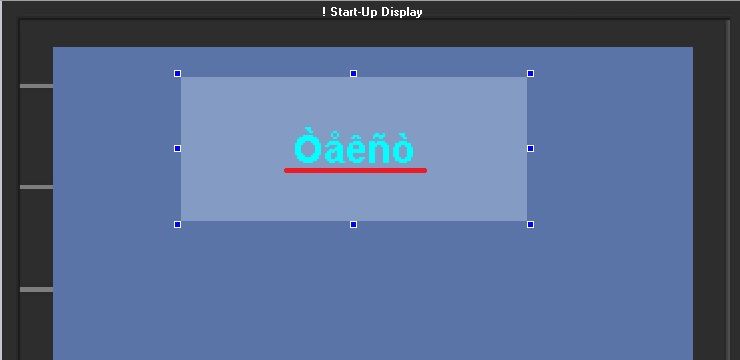
Для отображения русского языка на экране контроллера необходимо выполнить следующие действия:
- в верхнем меню среды разработки VisiLogic выбрать вкладки — HMI (панель оператора) — Font Handler (управления шрифтами);
- далее необходимо добавить новый шрифт, нажимаем вкладку Add New Font (добавить новый шрифт) и в открытом окне выбираем необходим шрифт (например, Times New Roman) и его размер. Подтверждаем «ОК».
- новый шрифт отобразится в списке доступных, но нам также необходимо добавить русские буквы в данный шрифт. Нажимаем кнопку «Select All» (выбрать всё) и подтверждаем действие кнопкой «ОК».
- теперь новый шрифт добавлен в общий список. При создании текстовых блоков на экране контроллера необходимо выбирать новый шрифт (в нашем случае Times New Roman) в свойствах текущего блока.
- если вам необходимо разные размеры шрифтов на экране контроллера, то нужно создавать аналогичными действиями разные размеры шрифтов и выбирать необходимый в текстовом блоке (в нашем случае создан шрифт, Times New Roman с размером 10).
5 Краткие ответы на вопросы по коммуникационным портам в контроллерах серии Vision!
1. Возможно ли использовать в контроллере V570-57-T20B два коммуникационных порта Ethernet? Нет, возможно использовать только один порт Ethernet в свободный 3 слот. Первые два встроенных порта (RS232/RS485) нельзя изменить. Артикул Ethernet порта для заказа V200-19-ET2. Артикул дополнительного порта RS232/RS485 для заказа (в 3 слот) V200-19-RS4.
2. В серии Vision коммуникационные порты RS232/RS485 и Ethernet позволяют работать в режиме Master и Slave Modbus RTU/TCP? Да, с помощью коммуникационных портов контроллеры серии Vision могут работать либо в режиме Slave, либо в режиме Master по одному из портов. Например, если у Вас задействовано три коммуникационных порта в контроллере Vision, то возможно реализовать три независимых Modbus сети, при этом ПЛК может по первому порту опрашивать другие устройства в режиме Master, а по второму передавать данные в SCADA в режиме Slave и т.д.
3. Для чего применяется коммуникационный порт CANbus? Порт CANbus чаще всего применяется для связи контроллеров Unitronics между собой по внутреннему протоколу. Для таких случаев в контроллерах Unitronics выделены системные регистры, с помощью которых происходит общение в сети CANbus между контроллерами. Таким образом, возможно создать локальную сеть из 60 контроллеров по сети CANbus. Также порт CANbus возможно применять для связи с другими устройствами по открытому протоколу CANopen.
4. Какое количество независимых Ethernet сетей можно реализовать на контроллерах Vision? Контроллеры Vision Unitronics являются мультисокетными, т.е. могут по одному порту Ethernet работать в разных режимах одновременно. Для серии Vision количество сокетов (одновременных подключений) составляет 4 (кроме модели V700-T20B, для нее 8). Например, Вы можете организовать одновременную работу контроллера Vision в режиме Master и Slave Modbus TCP, а также обеспечить возможность удаленного подключения через мобильное приложение.
ДОПОЛНИТЕЛЬНЫЕ КОММУНИКАЦИОННЫЕ ПОРТЫ ДЛЯ СЕРИЙ VISION И SABMA:
V100-17-CAN — порт CANbus для контроллеров V700-T20B, серии V130, V350,V430, серии Samba.
V100-17-ET2 — порт Ethernet для контроллеров V700-T20B, серии V130, V350,V430, серии Samba.
V100-17-RS4 — порт RS232/RS485 для контроллеров V700-T20B, серии V130, V350,V430, серии Samba.
6 Как запустить несколько экземпляров программы VisiLogic одновременно?
Для решения данной задачи необходимо выполнить следующие действия:
- скопируйте папку Unitronics VisiLogic_C из С:Program Files (x86)Unitronics в другое место на диске
- запустите файл C:Program Files (x86)UnitronicsMainVisiLogic.exe, а также файл (VisiLogic.exe) из другой папки VisiLogic_C (скопированной в другое место на Вашем диске)
Таким образом у Вас должно получится две одинаковые папки VisiLogic_C находящиеся в разных местах. После этого Вы сможете запускать одновременно несколько экземпляров программ VisiLogic.
7 Как войти в системное меню на контроллерах серии Vision?
Для того чтобы зайти в системное меню на контроллера серии Vision и моделях: V120, V130, V230 необходимо подать питание на контроллер, нажать и удерживать кнопку «i» в течении 5 секунд. Стандартный пароль для входа в подменю: 1111.
Для входа в системное меню на контроллерах серии Vision с сенсорным управлением (V350, V570, V700, V1020, V1210) необходимо на включенном контроллере нажать на экран и удерживать палец в течении 5 секунд в правом углу экрана.
После этого вы попадете в системное меню контроллера Vision и сможете выполнять следующие действия:
- устанавливать текущее время и дату
- останавливать/запускать программу
- изменять коммуникационные возможности контроллера
- просматривать статусы (вкл/выкл) встроенных дискретных входов и выходов контроллера
- просматривать показания регистров MB/MI/SB/SI и таймеры
- просматривать содержимое SD карты
8 Как записать программу на SD карту? Как установить программу в контроллер Vision с SD карты?
Для того чтобы записать программу созданную в среде разработки VisiLogic на SD карту, Вам необходимо выполнить следующие действия:
- скачать рабочую программу контроллера на компьютер в формате .v35/57/70 и т.д. Для этого нужно зайти на вкладку Project — Create Project Files: Clone, .vdf, .dvi, .ura and .urc. Длаее нажать кнопку Create File, назвать сохраняемый файл и выбрать место на компьютере для сохранения файла. Нажать Сохранить.
- подготовить SD карту к записи программы. Для этого Вам необходимо подключить SD карту через карт-ридер к компьютеру. Например, мы используем вот такой карт-ридер (Silicon Sky).
- далее необходимо скачать программное обеспечение SD Card Suite с официального сайта по ссылке.
- необходимо установить программное обеспечение SD Card Suite. Следуйте указаниям во время установки. Подробно на установке данной программы мы останавливаться не будем, т.к. проблем как правило не возникает на данном этапе. После установки программы у Вас должен появиться значок Tools, заходим в эту программу (Tools). Если у Вас SD карта подключена к компьютеру, то у Вас должно появиться следующее окно.
- ставим галочку возле «Format Driver using Widnows» и нажимаем Start. Далее появится окно для форматирования и нажимаем начать. В итоге у Вас должно появиться сообщение о том, что Форматирование завершено. Если у Вас возникают проблемы с форматированием, попробуйте вытащить SD карту из адаптера и считать MicroSD карт ридером. Форматировать нужно обязательно в файловой системе FAT32. После успешного форматирования необходимо убрать галочку с «Format Driver using Windows» и нажать кнопку Start повторно. После этого программа запишет необходимые файлы на SD карту для корректной работы с контроллером.
- далее необходимо сохраненный файл (первый пункт) перенести на SD карту в папку «USER_APP», которая была создана после повторного форматирования SD карты. На данном этапе, работа с SD картой закончена, можете изымать ее из компьютера.
- теперь рассмотрим загрузку программы в контроллер с помощью SD карты. Вставляем SD карту или MicroSD (в зависимости от модели контроллера) в необходимый слот контроллера. Нажимаем пальцем на правый угол сенсорного экрана контроллера и удерживаем в течении 5 секунд. После выполнения данной операции попадаем в системное меню. Нажимаем Enter info Mode и вводим стандартный пароль 1111 (если Вы его не меняли). Далее заходим в системном меню на вкладку SD и выбираем Application. После этого необходимо нажать вкладку Upload to PLC и в открывшемся меню должен показаться Ваш файл сохраненный на SD карту. Нажимаете на файл и выбираете кнопку Send file и подтверждаете выполнение «Yes». Далее произойдет загрузка программы в контроллер с SD карты.
Надеемся описание загрузки программы в контроллер Vision с SD карты было для Вас понятным. Если у Вас возникли трудности, Вы всегда можете связаться с нами любым удобным для Вас способом!
9 Как установить текущее время и дату в контроллерах серии Vision и Samba?
Установить текущее время и дату на контроллерах Unitronics серии Vision и Samba возможно двумя простыми способами:
- через среду разработки VisiLogic. В этом случае Вам необходимо подключить контроллер к компьютеру и установить связь между ними. В среде разработки VisiLogic зайдите на вкладку Connection — Communication&OS и после подключения контроллера к ПК нажмите кнопку «Получить информацию о ПЛК». Если у Вас появится информация о ПЛК (модель, версия, версия ОС) значит ПК увидел контроллер и можно переходить к следующему действию. Перейдите на вкладу RTC (Часы реального времени) и нажмите кнопку «Получить RTC текущих значений». После этого у Вас отобразится текущее время и даты установленные на контроллере. Если Вам их нужно изменить на текущие значения, то нажмите кнопку «Установить RTC» и в контроллер будет записано время и дата с Вашего ПК. При необходимости измените часовой пояс или время на компьютере, чтобы записать в контроллер нужное время.
- другим способом изменить дату и время в контроллере возможно через системное меню. Для этого на включенном контроллере серии Vision или Samba нажимаете и удерживаете палец на экране в течении 5 секунд. После этого появится системное меню контроллера, нажимаете вкладку «Enter info Mode» и вводите стандартный пароль 1111 (если Вы его не меняли). Далее заходите на вкладку «Time & Data» и устанавливаете необходимое время и дату.
СЕРИЯ UNISTREAM
1 Какое количество коммуникационных портов возможно подключить к контроллеру Unistream?
К контроллерам серии Unistream возможно подключать различные коммуникационные порты для расширения функционала:
- серия USC-B3 (базовая) — к данной серии ПЛК возможно подключить 1 порт RS232 (UAC-CB-01RS2) иди 1 порт RS485 (UAC-CB-01RS4), а также 1 порт CANbus (UAC-CB-01CAN). Таким образом, в совокупности возможно подключить 1 последовательный порт RS232 или RS485 и 1 порт CANbus.
- серия USC-B5/B10 (стандарт/проф) — к данным сериям ПЛК возможно подключить 2 порта на выбор RS232 (UAC-CB-01RS2) или RS485 (UAC-CB-01RS4) и 1 порт CANbus (UAC-CB-01CAN).
- серия USP-070 — данный ПЛК имеет встроенный 1 порт RS485 и 1 порт CANbus (через процессор USC-P-B10). В дополнении к существующим, возможно добавить 3 порта/модуля на выбор: 1 RS232 (UAC-01RS2), 2 RS232 (UAC-02RS2), 1 RS232 и 1 RS485 (UAC-02RSC), 1 EtherCAT (UAC-01EC2). Порт EtherCAT может быть добавлен только один. Например, Вы можете добавить модуль/порт UAC-01EC2, UAC-02RS2, UAC-02RSC и в итоге получите 1 EtherCAT, 3 порта RS232 и 1 порт RS485.
- серия USP-104/156 — данный ПЛК поддерживает на 1 порт больше чем USP-070.
- серия US5/7/10 — данные серии ПЛК поддерживают до 2 портов: RS232 (UAC-CX-01RS2) или RS485 (UAC-CX-01RS4) и 1 порт CANbus (UAC-CX-01CAN).
Вся линейка ПЛК Unistream поддерживает встроенные порты Ethernet. Через один порт Ethernet можно организовывать несколько сетей Modbus TCP как в режиме Slave, так и в режиме Master через «мультисокетную» систему. Если Вы используете несколько портов RS485 в конфигурации контроллера, то стоит понимать, что в режиме Slave (Modbus RTU) может использоваться только один порт. Все остальные порты можно будет использовать в режиме, когда контроллер является Master (Modbus RTU).
2 В чём разница между сериями контроллеров Unistream?
Контроллеры Unistream от производителя Unitronics имеет следующие серии:
- серия USC — это полноценные контроллеры без встроенной панели оператора, но с встроенными вх/вых;
- серии US5/7/10 — это контроллеры 2 в 1, которые имеют встроенные панели оператора 5, 7, 10 дюймов и встроенные вх/вых;
- серия USP — это модульные контроллеры, которые в базовой конфигурации не имеют встроенных вх/вых, но имеют встроенную панель оператора 7/10/15.6 дюймов. Для работы данных контроллеров необходим процессор USC-P-B10.
Каждая серия ПЛК Unistream (описанные выше) имеет свою конфигурацию и отличия, которые мы рассмотрим ниже. Более подробно о серии контроллеров Unistream, Вы можете ознакомиться в данной статье.
3 Как подключить контроллер Unistream к среде разработки UniLogic через порт Ethernet?
Контроллеры серии USC Unistream (без HMI) имеют заводские сетевые настройки:
- IP адрес ПЛК: 192.168.1.4
- Маска сети: 255.255.255.0
- Шлюз: 192.168.1.1
Контроллеры серии US5/7/10, USP Unistream (с встроенной HMI) имеют заводские сетевые настройки:
- IP адрес ПЛК: 192.168.1.5
- Маска сети: 255.255.255.0
- Шлюз: 192.168.1.1
В связи с этим, при первом подключении контроллера к ПК, необходимо в ПК задать соответствующие сетевые настройки, например:
- IP адрес ПЛК: 192.168.1.10
- Маска сети: 255.255.255.0
- Шлюз: 192.168.1.1
То есть на ПК выбирается любой IP адрес отличный от IP адреса контроллера. При этом маска и шлюз в сетевых настройках ПК должен соответствовать параметрам контроллера.
После успешного подключения к контроллеру Вы сможете изменить заводские сетевые настройки на вкладке: PLC Communication — Physical — Panel Ethernet.
4 Не подключается контроллер Unistream к среде разработки UniLogic, появляется восклицательный желтый знак! Как исправить?
Если при подключении контроллера Unistream к среде разработки UniLogic у Вас возникает восклицательный знак возле IP адреса, то данная проблема говорит о том, что для подключенного контроллера необходимо обновить среду разработки UniLogic.
Для проверки актуальности версии среды программирования UniLogic зайдите на вкладку Help — About UniLogic и в сплывающем окне увидите актуальную установленную версию. В нашем случае версия = 1.30.58.
Следующим шагом переходим по ссылке и внизу страницы скачиваем последнюю актуальную версию ПО. В данном случае версия 1.32.98. После скачивания среды программирования UniLogic, производим её установку.
После установки обновленной среды программирования UniLogic напротив IP адреса должен появится зеленый значок, который сигнализирует о подключении контроллера Unistream к среде разработки. После данных действий можете производить загрузку программы в контроллер.
5 Как изменить IP адрес контроллера серии USC без перезаливки программы?
Для изменения IP адреса, маски и шлюза сети контроллера серии USC Unistream (без HMI) Вам потребуется USB накопитель. В среде разработки UniLogic необходимо зайти в меню Tools — USB Action Files Creator. Далее поставим галочку напротив «Write Panel IP» и укажем необходимые данные сети.
Следующим шагом необходимо нажать кнопку «Save» и выбрать USB накопитель вставленный в ПК для сохранение файла. После его сохранения вставляем USB накопитель в контроллер и нажимаем кратковременно кнопку «Confirm» на лицевой части контроллера. Индикация USB на панели контроллера должна поморгать несколько раз и далее загореться беспрерывно. Данные действия будут означать, что запись данных в контроллер прошла успешно.
Также через USB накопитель возможно изменять другие параметры контроллера, но в данном вопросе мы останавливаться на них не будем.
6 Вся линейка контроллеров Unistream поддерживает VNC? Как настроить удаленное подключение через VNC?
Вся линейка контроллеров Unistream поддерживает удаленное подключение через VNC. Контроллеры серии USC-B3/B5/B10 (без встроенной панели HMI) также поддерживают подключение через VNC с виртуальным дисплеем. Настроить удаленное подключение VNC на контроллерах Unistream серии USP, US5/7/10 (с встроенной панелью HMI) возможно через системное меню контроллера без дополнительного программирования. В свою очередь настройка VNC на контроллерах серии USC-B3/B5/B10 (без встроенной панели HMI) производится только через среду программирования UniLogic.
1. Для настройки удаленного подключение через VNC необходимо в среде программирования UniLogic зайти на вкладку Password Management и выбрать необходимый тип доступа VNC.
Вкладка «VNC Server Working Mode»:
— Enabled (Strong password required) — с защитой паролем. Рекомендуем выбирать данный параметр для защиты удаленного подключения. Вам необходимо будет задать пароли для двух подключений: с возможностью управления и только для просмотра.
— Enabled (No password) — при выборе данного параметра будет отсутствовать пароль для удаленного подключения VNC. Любой желающий, который знает IP адрес сможет подключиться к контроллеру и УПРАВЛЯТЬ им.
— Disabled — удаленное подключение VNC отключено.
2. Для настройки VNC через системное меню контроллера (для моделей с встроенной HMI панелью) необходимо нажать пальцем на правый угол экрана контроллера и удерживать в течении 5-7 секунд. Когда Вы зайдете в системное меню контроллера нужно выбрать вкладку Security — Change password — VNC Full Access (просмотр и управление) или VNC View Only (только просмотр) и далее задать пароль для доступа через VNC на вкладке «Create password», при необходимости.
7 Как настроить контроллер Unistream в сети Modbus с другими устройствами?
Все контроллеры серии Unistream поддерживают протоколы Modbus RTU (через порт RS485) и Modbus TCP (через Ethernet порт). Контроллеры Unistream имеют мультисокетный режим обмена данными, что позволяет производить одновременное подключение по сети Modbus TCP с другими устройствами как в режиме Master так и в Slave.
Более подробно с конфигурацией Modbus сети на контроллерах Unistream, Вы можете ознакомиться в данной статье.
8 Как подключить адаптер URB-TCP и модули расширения к стороннему контроллеру по Modbus TCP?
К сожалению производитель Unitronics не предоставляет список регистров Modbus для подключения сторонних контроллеров. Адаптер URB-TCP и модули расширения к нему (URD, URA, URS) конфигурируются только через среды программирования UniLogic или VisiLogic и могут работать только исключительно с контроллерами Unitronics серии: Vision, Samba, UniLogic.
9 В чем разница между адаптерами URB-TCP и URB-TCP2 для удаленных модулей расширения?
Отличие между данными адаптерами заключается в том, что к URB-TCP возможно подключить до 63 модулей расширения, а к URB-TCP2 только 6 модулей расширения. Остальные технические характеристики одинаковые.
10 Какой заводской IP адрес для подключения к контроллеру Unistream по Ethernet порту?
Для первоначального подключения к контроллеру серии Unistream Unitronics необходимо выбрать следующие параметры:
IP адрес контроллера 192.168.1.4.
Маска сети: 255.255.255.0
Шлюз сети: 192.168.1.1
Для первоначального подключения к панели оператора серии Unistream USL необходимо выбрать следующие параметры:
IP адрес контроллера 192.168.1.5.
Маска сети: 255.255.255.0
Шлюз сети: 192.168.1.1
11 Как программируются и подключаются к контроллеру панели оператора серии USL?
Панели оператора Unistream серии USL не имеют собственной среды программирования. Интерфейс панели оператора рисуется непосредственно в самом контроллере Unistream, а отображение интерфейса на панели оператора осуществляется по технологии VNC. Иными словами, панели оператора серии USL выступает в качестве VNC клиента и отображают информацию с контроллера.
Чтобы подключиться к контроллеру Unistream с панели оператора USL, необходимо в панели прописать IP адрес контроллера и ввести пароль доступа VNC, если он был установлен при программировании ПЛК. Также перед подключением панели оператора, в контроллере нужно открыть доступ для подключения VNC клиентов.
В данном разделе мы постарались разобрать самые популярные вопросы по промышленным контроллерам Unitronics. Если в данном списке не нашелся ответ на интересующий Вас вопрос, Вы можете связаться с отделом технической поддержки info@analite.ru.
Читайте также
Vision 1210
Vision 1040
Vision 700
Vision 570/560
Vision 430
Vision 350
Vision 200
Vision 130
Vision 120
Общая документация
Unitronics
Snap-in I/O Modules — Specifications
M91 — Specifications
M90 — Specifications
Vision130 Specifications
Vision500 — Specifications
Vision200 — Specifications
Vision120 — Comparison Table
Vision120 — Specifications
Vision430 Specifications
Vision430 Installation Guides
Vision350 Specifications
Vision350 Installation Guides
Jazz 2 — Installation Guides
Jazz 2 — Technical Specifications
Jazz — Add-on Modules & Accessories
Jazz — Specifications
Jazz — Installation Guide
Specifications
Installation Guide
I/O Expansions
I/O Expansions Adapters
XL Expansion Modules
Modem Kit Guides
Communication Modules
Unitronics Vision ПЛК
Unitronics Jazz ПЛК
Unitronics UniStream ПЛК
UniStream® Built-in Технические спецификации US5-B5-B1, US5-B10-B1, US5-B5-TR22, US5-B10-TR22, US5-B5-T24, US5-B10-T24 US7-B5-B1, US7-B10-B1, US7-B5-TR22, US7-B10-TR22, US7-B5-T24, US7-B10-T24